Въпрос
Проблем: Как да коригирам 403 забранена грешка?
Здравейте, чудех се дали бихте могли да ми помогнете с грешката 403 Forbidden? Понякога го срещам, когато сърфирам в интернет и винаги се чудя какво означава това? Досадно е как понякога не мога да вляза в някои уебсайтове. Благодаря!
Решен отговор
403 Forbidden е типичен HTTP[1] код на състоянието, който показва, че достъпът до уеб страницата, която се опитвате да достигнете, е забранен по някаква причина. Въпреки че в повечето случаи не може да се направи нищо, за да влезете в желания сайт, понякога проблемът е от страна на потребителя. Затова ви предлагаме да използвате решенията по-долу за това как да коригирате 403 забранена грешка.
Можете да срещнете грешката 403 Forbidden във всяка операционна система, както и във всички браузъри, включително Google Chrome, Internet Explorer, Mozilla Firefox, MS Edge, Safari и др. Проблемът обикновено е формулиран по различен начин, но ето няколко примера за грешката:
- 403 Забранено
- HTTP 403
- Грешка 403
- Грешка 403 – Забранено
- HTTP грешка 403 – забранено
Това са типичните примери за грешката, но модераторите на уебсайтове могат да редуват текста, ако желаят. Те обаче рядко го правят, просто за да уведомят посетителите каква е причината за отказа.
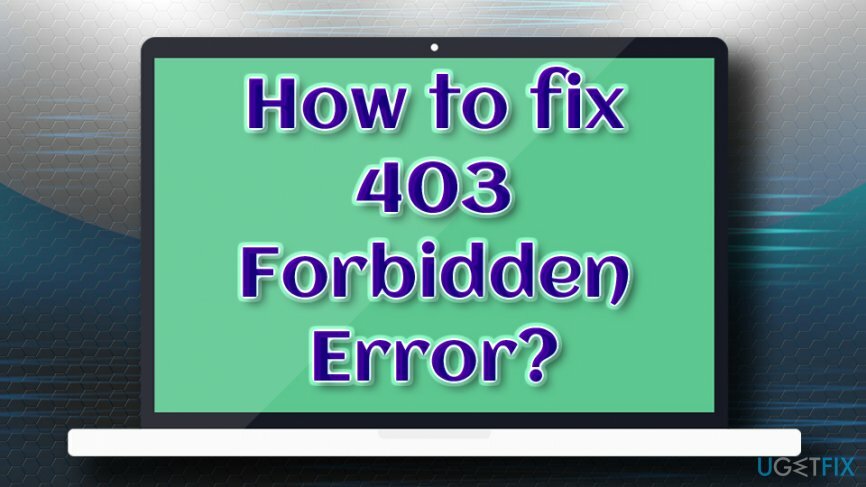
403 Забранена грешка може да бъде причинена от това, че собственикът на уебсайта отказва достъпа на (определени) потребители, докато в някои случаи самият уебсайт може да бъде неправилно конфигуриран, когато става въпрос за разрешения. Въпреки това потребителите съобщават, че проблемът понякога изчезва сам, което си струва просто да изчакате известно време, преди да опитате отново да получите достъп до сайта.
Освен това потребителите съобщават, че получават HTTP 403 грешка, докато се опитват да изтеглят най-новите актуализации на Windows, но също така им се предоставя 0x80244018 WU_E_PT_HTTP_STATUS_FORBIDDEN код на грешка.
Преди да продължите с решенията на 403 Забранена грешка, препоръчваме да сканирате машината си с помощта на антивирусен софтуер като ReimageMac пералня X9. Различни грешки могат да бъдат причинени от зловреден софтуер,[2] и е по-добре да се пазиш, отколкото да съжаляваш.
Решение 1. Проверете адреса за грешки
За да поправите повредена система, трябва да закупите лицензираната версия на Reimage Reimage.
Най-честата причина за грешката 403 Forbidden е, че URL адресът, който потребителите посочат, е неправилен. Например името на файла на уеб страницата и разширението трябва да са правилни, тъй като повечето сайтове не позволяват сърфиране в директории. Освен това потребителите често въвеждат погрешно .html и .htm, www и wwww и други подобни.
Решение 2. Обновете уеб страницата
За да поправите повредена система, трябва да закупите лицензираната версия на Reimage Reimage.
В някои случаи грешката 403 Forbidden е само временна и опресняването на сайта би помогнало за нейното коригиране. Въпреки че този метод не винаги работи, натискането на F5 не отнема твърде много време, така че си струва да опитате. 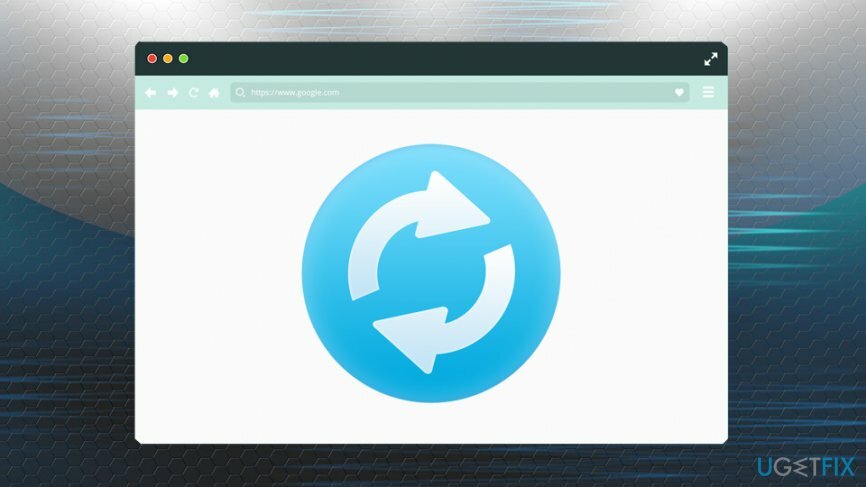
Решение 3. Изчистване на бисквитките и кеша
За да поправите повредена система, трябва да закупите лицензираната версия на Reimage Reimage.
Кеш[3] е хранилище за уеб адресите, които сте посетили преди. Следователно, следващия път, когато посетите отново страницата, тя ще зареди съдържанието от кеша, който включва HTML, изображения, JavaScript и т.н. В някои случаи действителната връзка може да бъде променена на уебсайта, до който се опитвате да получите достъп, като по този начин не можете да го заредите. За да коригирате 403 забранена грешка и да изчистите бисквитките и кеша си, следвайте тези стъпки:
Google Chrome
- Кликнете върху Меню на Chrome разположен в горния десен ъгъл и изберете Настройки
- Превъртете надолу и намерете Изчистване на данните за сърфиране
- Изберете Бисквитки и Кеширани изображения и файлове и натиснете Изчистване на данните
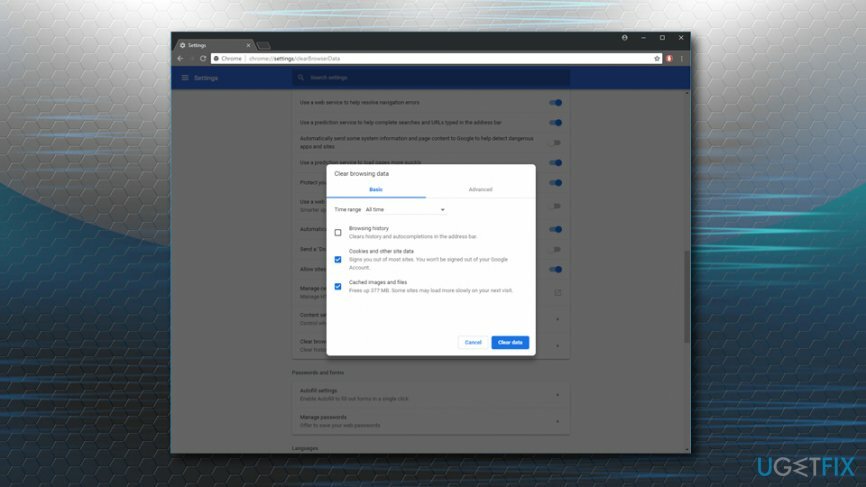
Mozilla Firefox
- Кликнете върху Меню на Firefox и изберете Настроики
- Отидете на Поверителност и сигурност
- Под Бисквитки и данни за сайтове, щракнете Изчистване на данните
- Отметка Бисквитки и кеширано уеб съдържание и натиснете Ясно
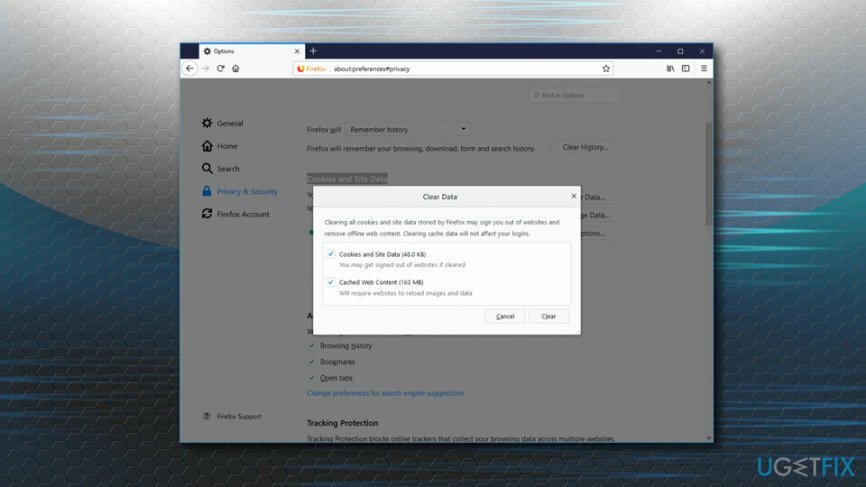
Microsoft Edge
- Щракнете върху менюто MS Edge и изберете Настройки
- Кликнете върху Изберете какво да изчистите под Изчистване на данните за сърфиране
- Изберете Бисквитки и кеширани данни и файл и щракнете върху Ясно
Други решения
За да поправите повредена система, трябва да закупите лицензираната версия на Reimage Reimage.
Ако гореспоменатите стъпки не помогнаха, можете да опитате следното:
- Свържете се с администратора на уебсайта
- Свържете се с вашия интернет доставчик
- Опитайте отново по-късно
Поправете грешките си автоматично
Екипът на ugetfix.com се опитва да направи всичко възможно, за да помогне на потребителите да намерят най-добрите решения за отстраняване на грешките си. Ако не искате да се борите с техники за ръчен ремонт, моля, използвайте автоматичния софтуер. Всички препоръчани продукти са тествани и одобрени от нашите професионалисти. Инструментите, които можете да използвате, за да коригирате грешката си, са изброени по-долу:
Оферта
направи го сега!
Изтеглете корекцияЩастие
Гаранция
направи го сега!
Изтеглете корекцияЩастие
Гаранция
Ако не сте успели да поправите грешката си с помощта на Reimage, свържете се с нашия екип за поддръжка за помощ. Моля, уведомете ни всички подробности, които смятате, че трябва да знаем за вашия проблем.
Този патентован процес на поправка използва база данни от 25 милиона компоненти, които могат да заменят всеки повреден или липсващ файл на компютъра на потребителя.
За да поправите повредена система, трябва да закупите лицензираната версия на Reimage инструмент за премахване на зловреден софтуер.

За да останете напълно анонимни и да предотвратите ISP и правителство от шпиониране върху вас, трябва да наемете Частен интернет достъп VPN. Това ще ви позволи да се свържете с интернет, докато сте напълно анонимни, като криптира цялата информация, предотвратява тракери, реклами, както и злонамерено съдържание. Най-важното е, че ще спрете незаконните дейности по наблюдение, които НСА и други правителствени институции извършват зад гърба ви.
Непредвидени обстоятелства могат да се случат по всяко време, докато използвате компютъра: той може да се изключи поради прекъсване на захранването, а Син екран на смъртта (BSoD) може да възникне или произволни актуализации на Windows могат да се случи на машината, когато сте напуснали за няколко минути. В резултат на това вашата училищна работа, важни документи и други данни може да бъдат загубени. Да се възстановявам се изгубени файлове, можете да използвате Професионално възстановяване на данни – той търси в копия на файлове, които все още са налични на вашия твърд диск, и ги извлича бързо.